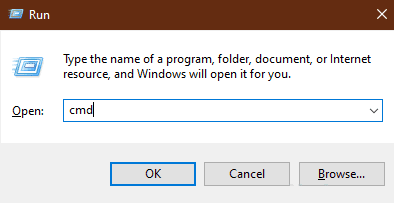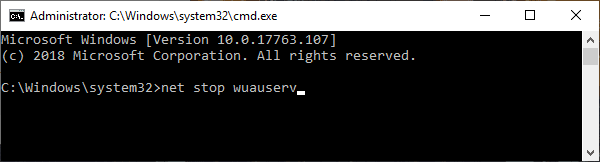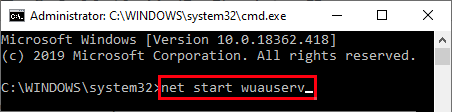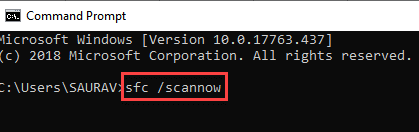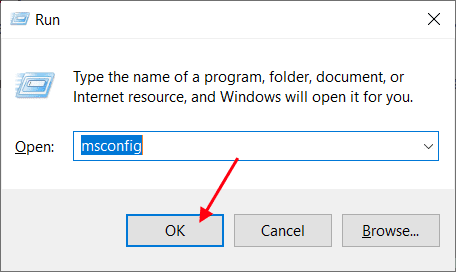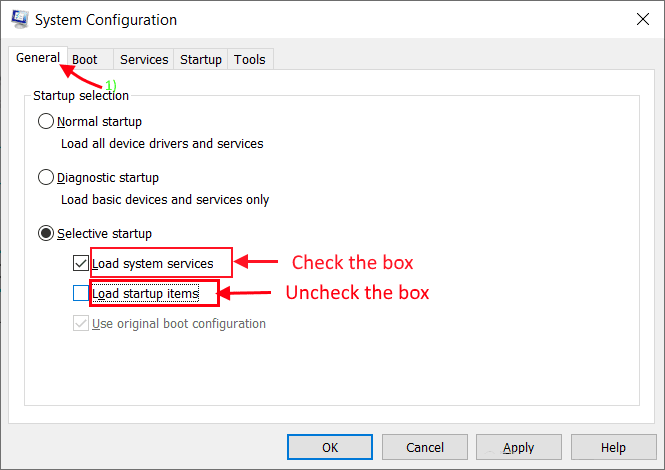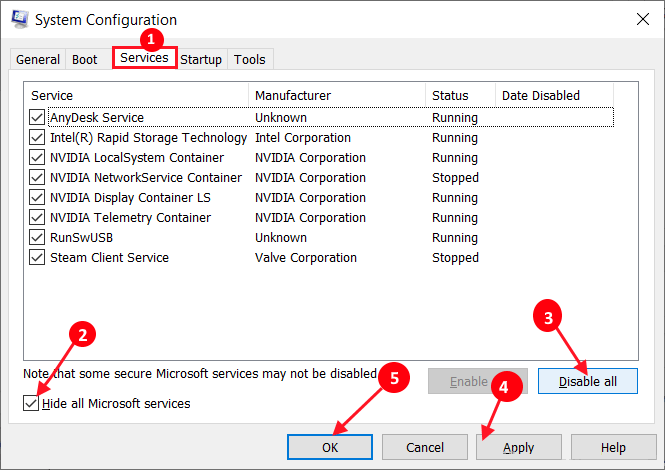Fix: Windows Update-Datenbankaktualisierungsfehler in Windows 10
Manche beschweren sich Benutzer von Windows 10 Von einem Problem, mit dem sie während des Prozesses konfrontiert sind Windows Update. Ihrer Meinung nach, wenn sie versuchen, einen Entdecker zu starten Windows Update-Fehler Um updatebezogene Probleme auf ihrem PC zu beheben, kann die Problembehandlung andere Probleme mit Ausnahme dieses Fehlers „Windows Update Database“ beheben. Wenn Sie auf Ihrer Seite mit dem gleichen Problem konfrontiert sind, machen Sie sich keine Sorgen. Folgen Sie einfach den Schritten in diesem Artikel und das Problem wird sehr einfach gelöst. Bevor wir jedoch größere Lösungen finden, sollten Sie diese Lösungen auf Ihrem PC ausprobieren, um einige der einfacheren Lösungen für dieses Problem zu testen.
Lösungen-
1. Starten Sie Ihren Computer neu und führen Sie nach dem Neustart die Problembehandlung für Windows Update erneut aus.
2. Deaktivieren Sie vorübergehend Ihr Antivirenprogramm und Ihre Firewall auf Ihrem Computer. Versuchen Sie außerdem, Windows zu aktualisieren. Prüfen Sie, ob der Fehler Sie weiterhin stört.
Suchen Sie nach diesen Fixes, wenn keiner von ihnen funktioniert
Fix 1 SoftwareDistribution-Ordner umbenennen-
Das Umbenennen des SoftwareDistribution-Ordners auf Ihrem PC wird dieses Problem definitiv lösen. Befolgen Sie diese Schritte sorgfältig
1. Drücken Sie die .-Taste Windows-+ R um mit dem Laufen zu beginnen. Geben Sie nun "cmd" , dann drücken Strg + Umschalt + Enter So führen Sie eine Eingabeaufforderung mit Administratorrechten aus. Klicken "نعمWenn Sie zur Berechtigung der Benutzerkontensteuerung aufgefordert werden.
2. Im Eingabeaufforderungsfenster Kopieren Sie diese Befehle zum Einfügen nacheinander und drücken Sie nach jedem die Eingabetaste, um diese Befehle auf Ihrem Computer auszuführen. Dadurch werden einige Dienste auf Ihrem Computer angehalten.
net stop wuauserv net stop cryptSvc net stop bits net stop msiserver
3. Nun, Kopiere diese beiden Dinge Kopieren Sie nacheinander in das Eingabeaufforderungsfenster und drücken Sie nach jedem die Eingabetaste, um beide Befehle auf Ihrem Computer auszuführen. Diese Befehle benennen beide Ordner auf Ihrem Computer um.
ren C:\Windows\SoftwareDistribution SoftwareDistribution.old ren C:\Windows\System32\catroot2 catroot2.old
4. Zurück im Fenster Eingabeaufforderung Kopieren Sie diese Befehle nacheinander und fügen Sie sie ein und drücken Sie die Taste Enter Immerhin, um diese Befehle auf Ihrem Computer auszuführen. Dienste, die zuvor gestoppt wurden, werden wieder gestartet.
net start wuauserv net start cryptSvc net start bits net start msiserver
Sobald alle Befehle auf Ihrem Computer ausgeführt wurden, schließen Sie das Eingabeaufforderungsfenster.
Starten Sie Ihren Computer neu, um die Änderungen auf Ihrem Computer zu speichern. Überprüfen Sie nach dem Neustart Ihres PCs, ob auf Ihrem PC weiterhin der Windows Update Database-Fehler auftritt.
Fix-2 Führen Sie SFC- und DISM-Scan auf Ihrem PC aus-
kann zum Laufen führen SFC-Scan und DISM-Scan auf Ihrem Computer, um dieses Problem zu lösen.
1. Drücken Sie die .-Taste Windows-+ R um mit dem Laufen zu beginnen. Geben Sie nun "cmd ” , dann drücken Strg + Umschalt + Enter So führen Sie eine Eingabeaufforderung mit Administratorrechten aus. Klicken "نعمWenn Sie zur Berechtigung der Benutzerkontensteuerung aufgefordert werden.
2. Kopieren Sie nun diese Befehle nacheinander in das Eingabeaufforderungsfenster und drücken Sie nach jedem die Eingabetaste.
sfc / scannow
DISM.exe / Online / Bereinigungsbild / scanhealth
DISM.exe / Online / Bereinigungs-Image / Restorehealth
Warten Sie, bis diese Scans auf Ihrem Computer abgeschlossen sind.
Starten Sie Ihren Computer neu, um den Vorgang abzuschließen.
Überprüfen Sie nach dem Neustart, ob immer noch ein Datenbankaktualisierungsfehler auftritt oder nicht. Ihr Problem sollte gelöst sein.
Fix-3 Sauberes Booten Ihres Computers
Ein sauberer Neustart Ihres Computers kann Ihnen helfen, dieses Problem auf Ihrem Computer zu lösen.
1. Drücken Sie die .-Taste Windows-+ R um mit dem Laufen zu beginnen. Geben Sie nun "msconfigDann klickOK. Das Systemkonfigurationsfenster wird geöffnet.
2. Klicken Sie nun auf den Reiter „Jahrund deaktivieren Sie dann das Kontrollkästchen nebenLaden von Artikeln Anlaufen".
3. Stellen Sie als nächstes sicher, dass Sie „Systemdienste herunterladenIm selben Fenster.
4. Gehen Sie nun auf die Registerkarte „الخدمات. Verifizieren "Verstecke alle Microsoft-Dienste".
5. Klicken Sie auf „Alle deaktivieren"in einem fenster"Systemkonfiguration. Klicken Sie abschließend aufAnwendung" Und der "OKum die Änderungen zu speichern.
4. Starten Sie Ihren Computer neu, er wird im sauberen Modus gestartet.
Versuchen Sie im sauberen Startmodus zu überprüfen, ob auf Ihrem PC immer noch ein Windows Update Database-Fehler auftritt. Ihr Problem sollte gelöst sein.